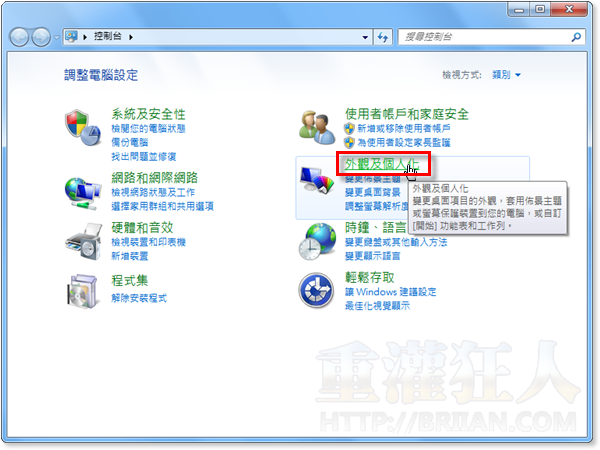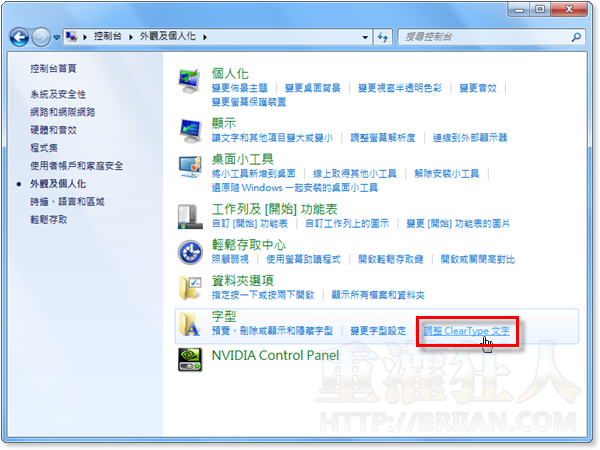很久之前曾經介紹過一個微軟的小程式「ClearType Tuner」,可以讓我們調整Windows系統的文字在LCD螢幕上的呈現方式,讓我們自行選擇習慣習慣、適合閱讀的字體粗細、明暗與平滑度...等等屬性。
現在,這樣的功能已經內建在Windows 7裡面囉,如果你覺得電腦的字體不是很好辨識的話,可以試試看用下面的方法調整一下粗細、明暗度等屬性,讓字體看起來更舒服些。
設定方法:
第1步 按一下左下角的視窗圖示、開啟開始選單,在搜尋框輸入「cttune.exe」或「ClearType」,然後再按下〔Enter〕按鍵,執行ClearType文字調整工具。
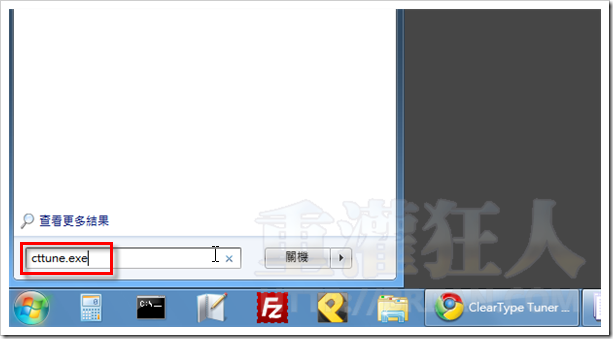
第2步 或者也可以從開始選單按一下〔控制台〕,開啟控制台視窗之後,再按一下〔外觀及個人化〕。
第3步 接著在「字型」欄位中按一下〔調整 ClearType 文字〕,啟動ClearType文字調整工具。
第4步 啟動ClearType文字調整工具之後,請勾選「開啟 ClearType」,再按〔下一步〕。
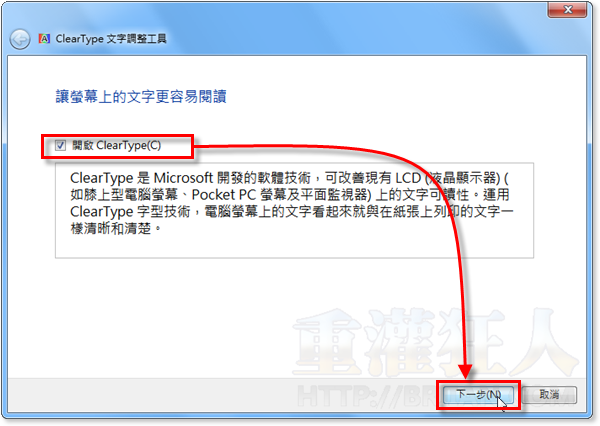
第5步 接著請依照你自己的閱讀習慣,點選畫面中你比較看得慣的文字範例。總共會有4個步驟,請分別點選最佳顯示模式再按〔下一步〕按鈕,即可設定完成。
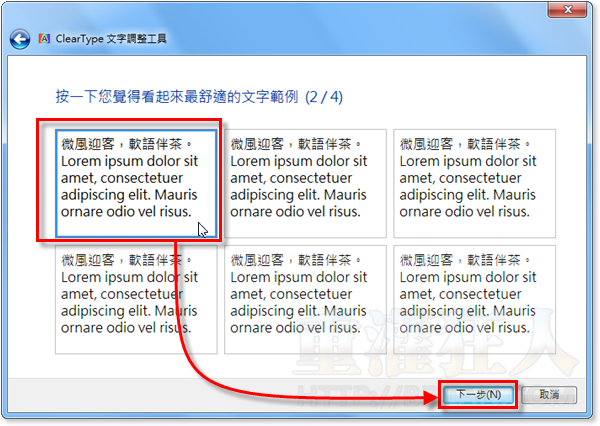
延伸閱讀: